거대한 사업처럼 느껴질 수 있지만 Windows 10에서 검색 문제를 해결하는 방법을 알아내는 것은 실제로 비교적 간단합니다. 이러한 일반적인 결함 중 하나를 해결하려는 경우 좋은 소식이 있습니다. 제대로 찾아오셨습니다.
Windows 10 의 가장 유용한 기능 중 하나는 작업 표시줄의 검색 상자에서 직접 인터넷뿐만 아니라 PC나 노트북의 파일을 검색하는 기능입니다. 그러나 Microsoft가 OS에 대한 여러 업데이트를 출시했기 때문에 검색 기능 작동 방식이 자주 변경되어 일부 사용자가 결함을 경험했습니다.
최고의 컴퓨터 또는 최고의 Windows 노트북이 있는 경우 업데이트를 설치한 후 검색 문제가 발생했을 수 있습니다. 고맙게도 간단한 소프트웨어 문제나 네트워크 관련 문제는 일반적으로 책임이 있으며 Windows 10에서 검색 문제를 해결하여 백업하고 다시 실행할 수 있는 다양한 방법이 있습니다.
이를 수행하는 데 도움이 되도록 문제 해결사 사용에서 인덱스 재구축에 이르기까지 다양한 솔루션 목록을 작성했습니다. OS와 관련하여 다른 문제가 발생하는 경우 100가지 일반적인 Windows 10 문제 및 해결 방법 에 대한 가이드를 확인하세요 . 하지만 지금은 Windows 10에서 검색 문제를 해결하는 방법은 다음과 같습니다.
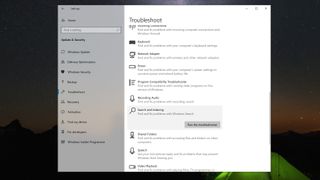
문제 해결사를 사용하여 Windows 10 검색 문제를 해결하는 방법
Windows 10에서 검색 문제를 해결하는 가장 쉬운 방법은 내장된 문제 해결사를 사용하는 것입니다. 문제 해결사를 시작하려면 설정 앱을 연 다음(시작 메뉴와 톱니바퀴 아이콘을 차례로 클릭) '업데이트 및 보안'을 클릭합니다.
표시되는 창의 왼쪽에 '문제 해결'이라는 항목이 표시됩니다. 클릭한 다음 '검색 및 인덱싱'이 보일 때까지 아래로 스크롤합니다. 그것을 클릭한 다음 '문제 해결사 실행'을 클릭하십시오.
문제 해결사는 겪고 있는 문제에 대해 질문한 다음 몇 가지 테스트를 실행하여 수정이 필요한 항목을 확인하므로 편리한 도구입니다.
문제 해결사의 각 단계를 완료하면 이제 Windows 10 검색 문제가 해결됩니다.
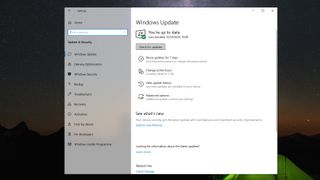
Windows 업데이트를 사용하여 Windows 10 검색 문제를 해결하는 방법
앞에서 언급했듯이 Windows 10 검색에 문제를 일으킨 몇 가지 교활한 업데이트가 출시되어 Microsoft는 자르기 시작한 Windows 10 검색 문제를 해결하기 위해 더 많은 업데이트를 발행했습니다.
따라서 Windows 업데이트를 사용하여 Windows 10 검색 문제를 해결할 새 업데이트가 있는지 확인하는 것이 좋습니다.
이렇게 하려면 설정 앱을 연 다음(시작 메뉴와 톱니바퀴 아이콘을 차례로 클릭) '업데이트 및 보안'을 클릭합니다.
표시되는 화면 상단에 설치할 준비가 된 업데이트가 있는지 또는 Windows 10이 최신 버전인지 알려줍니다.
대기 중인 다른 업데이트가 있는지 확인하려면 '업데이트 확인'을 클릭하는 것도 좋습니다.
설치해야 하는 업데이트가 있는 경우 모든 작업이 저장되었는지 확인한 다음 업데이트를 적용하고 PC를 다시 시작하십시오.
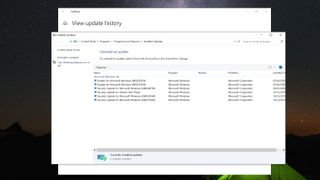
Windows 10 업데이트를 제거하여 Windows 10 검색 문제를 해결하는 방법
Windows 10 검색이 작동하지 않는 이유 중 하나는 잘못된 Windows 10 업데이트 때문입니다. Microsoft가 아직 수정 사항을 릴리스하지 않은 경우 Windows 10에서 검색을 수정하는 한 가지 방법은 문제가 있는 업데이트를 제거하는 것입니다.
이렇게 하려면 설정 앱으로 돌아가서 '업데이트 및 보안'을 클릭합니다.
표시되는 창에서 '업데이트 기록 보기'를 클릭한 다음 '업데이트 제거'를 클릭하고 검색 문제가 시작되기 전에 설치한 마지막 업데이트를 선택합니다.
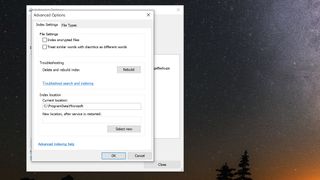
인덱스를 다시 빌드하여 Windows 10 검색 문제를 해결하는 방법
Windows 10이 PC의 파일 및 폴더를 인덱싱하는 방식으로 인해 때때로 Windows 10에서 검색이 제대로 작동하지 않는 문제가 발생할 수 있으므로 다른 단계가 작동하지 않는 경우 시도해 볼 가치가 있습니다.
특정 Windows 10 검색 문제를 해결하려면 Windows 10의 인덱스 데이터베이스를 다시 빌드해야 합니다. 이렇게 하려면 설정 앱을 다시 한 번 열고 '검색'을 클릭합니다.
왼쪽 메뉴에서 'Windows 검색'을 클릭한 다음 '추가 검색 인덱서 설정' 아래에서 '고급 검색 인덱서 설정'을 클릭합니다.
나타나는 다음 창에서 '고급' 버튼을 클릭한 다음 '재구성' 버튼을 클릭합니다. '확인'을 클릭하고 Windows 10이 알아서 하도록 합니다.
이러한 방법 중 하나를 통해 Windows 10에서 검색 문제를 해결하는 방법을 알 수 있기를 바랍니다.
